Come rimuovere Rar (Xorist) ransomware e recuperare i file
Suggerimenti completi per eliminare Rar (Xorist) ransomware e decrittografare i dati
Rar (Xorist) ransomware è un’infezione del computer dannoso appartenente al gruppo ransomware Xorist. Il malware è progettato per crittografare i file archiviati e quindi richiedere il pagamento del riscatto per la decrittazione. In altre parole, alle vittime di questo virus viene impedito l’accesso ai loro file cruciali sul sistema e viene chiesto loro di pagare per ripristinare nuovamente l’accesso.
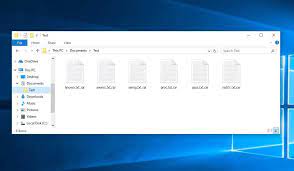
Durante il processo di crittografia dei file, Rar (Xorist) ransomware aggiunge l’estensione .rar ai nomi di ciascun file crittografato. Ad esempio, un file avviato denominato 1.jpg apparirà come “1.jpg.rar”, “2.jpg” come “2.jpg.rar”, “3.jpg” come “3.jpg.rar” e così via. In seguito a ciò, il ransomware crea/visualizza il file di testo “КАК РАСШИФРОВАТЬ ФАЙЛЫ.txt” e una finestra pop-up per inviare richieste di riscatto per la presunta decrittazione dei file.
I messaggi di richiesta di riscatto informano le vittime che i loro file sono stati crittografati e ordinano di trasferire 300 RUB (rubli russi), che è approssimativamente pari a 4 USD, al numero di telefono fornito. Le vittime vengono avvertite che hanno solo cinque tentativi per inserire il codice di decrittazione corretto. Se superano il limite, i file verranno eliminati.
Sfortunatamente, nella maggior parte dei casi con infezioni da ransomware, senza il coinvolgimento dei truffatori dietro di esso, la decrittazione è impossibile. Potrebbe essere quando il ransomware è nella sua fase iniziale o contiene alcuni bug/difetti. In ogni caso, è altamente sconsigliato contattare/pagare i truffatori in nessuna circostanza. Dal momento che non forniscono lo strumento di decrittazione nonostante le vittime soddisfino tutte le loro richieste.
La rimozione di Rar (Xorist) ransomware è necessaria in quanto impedirà al ransomware di crittografare ulteriormente i file. Sotto il post, troverai la guida completa per rimuovere Rar (Xorist) ransomware dal sistema. Tuttavia, la rimozione del ransomware non decrittograferà i dati già compromessi. L’unica soluzione per il recupero dei file è utilizzare i backup esistenti.
Il problema principale sorge quando gli utenti non hanno a disposizione un file di backup. Anche in questa situazione, però, hanno almeno due opzioni per il recupero dei file. Hanno un’opzione per utilizzare il backup creato automaticamente dal sistema operativo Windows: le copie shadow. Un altro modo per recuperare i file è utilizzare strumenti di recupero dati. Sotto il post, c’è la sezione per il recupero dei dati: consultala per una guida completa per il recupero dei dati.
In che modo Rar (Xorist) ransomware ha infettato il mio sistema?
Ransomware e altri malware dannosi vengono spesso distribuiti utilizzando un’ampia gamma di tecniche. I programmi dannosi possono essere mascherati o impacchettati con software normale. Canali di download non affidabili come reti p2p, siti di hosting di file gratuiti e downloader/installatori di terze parti sono comunemente usati per proliferare nel malware.
Gli strumenti di attivazione illegale e gli aggiornamenti software falsi sono i principali esempi di contenuti che diffondono malware. Gli strumenti di cracking infettano i sistemi invece di attivare i prodotti concessi in licenza. Gli aggiornamenti fraudolenti causano infezioni del sistema sfruttando i punti deboli del software obsoleto e/o installando direttamente malware invece degli aggiornamenti promessi.
Il malware può anche essere distribuito tramite campagne di spam, operazioni su larga scala per inviare migliaia di e-mail di spam. Queste lettere sono solitamente presentate come ufficiali, urgenti e prioritarie e simili. Possono file o collegamenti dannosi per tali file al loro interno, quando si fa clic, viene attivato il processo di download/installazione di malware.
Testo presentato nella finestra pop-up di Rar (Xorist) ransomware e file di testo (“КАК РАСШИФРОВАТЬ ФАЙЛЫ.txt”):
нимание! се Ваши айлы зашифрованы!
тобы восстановить свои файлы и получить к ним доступ,
перевидите 300 рублей на номер +79681650845
У вас есть 5 попыток ввода кода. ри превышении того
количества, все данные будут безвозвратно удалены. удьте
внимательны при вводе кода!
Come prevenire l’infezione da ransomware?
Si consiglia di scaricare solo da siti Web ufficiali e collegamenti diretti. Inoltre, tutti i programmi dovrebbero essere attivati e aggiornati utilizzando strumenti/funzioni di sviluppatori legittimi. Per evitare l’infezione del sistema da e-mail di spam, si sconsiglia di aprire qualsiasi e-mail sospetta, in particolare eventuali allegati e collegamenti a siti Web in essi contenuti.
Offerta speciale
Rar (Xorist) ransomware può essere una inquietante infezione del computer che può riguadagnare la sua presenza ancora e ancora mentre mantiene i suoi file nascosti sui computer. Per ottenere una rimozione senza problemi di questo malware, ti consigliamo di provare con un potente scanner antimalware Spyhunter per verificare se il programma può aiutarti a sbarazzarti di questo virus.
Assicurati di leggere l’EULA, i criteri di valutazione delle minacce e l’informativa sulla privacy di SpyHunter. Lo scanner gratuito di Spyhunter ha scaricato solo scansioni e rileva minacce attuali dai computer e può anche rimuoverle una volta, tuttavia è necessario wiat per le prossime 48 ore. Se intendi rimuovere immediatamente i rilevati rilevati, dovrai acquistare la versione della sua licenza che attiverà completamente il software.
Offerta di recupero dati
Ti consigliamo di scegliere i file di backup creati di recente per ripristinare i file crittografati, tuttavia nel caso in cui non si disponga di tali backup, è possibile provare uno strumento di recupero dati per verificare se è possibile ripristinare i dati persi.
Dettagli e guida dell’utente di Antimalware
Clicca qui per Windows
Clicca qui per Mac
Passaggio 1: rimuovere Rar (Xorist) ransomware tramite “Modalità provvisoria con rete”
Passaggio 2: eliminare Rar (Xorist) ransomware utilizzando “Ripristino configurazione di sistema”
Passaggio 1: rimuovere Rar (Xorist) ransomware tramite “Modalità provvisoria con rete”
Per utenti di Windows XP e Windows 7: avviare il PC in “Modalità provvisoria”. Fare clic sull’opzione “Start” e premere continuamente F8 durante il processo di avvio fino a quando il menu “Opzione avanzata di Windows” appare sullo schermo. Scegli “Modalità provvisoria con rete” dall’elenco.

Ora, un desktop di Windows appare sul desktop e la stazione di lavoro sta lavorando su “Modalità provvisoria con rete”.
Per utenti di Windows 8: vai alla “Schermata iniziale”. Nei risultati della ricerca selezionare le impostazioni, digitare “Avanzate”. Nell’opzione “Impostazioni PC generali”, selezionare l’opzione “Avvio avanzato”. Ancora una volta, fai clic sull’opzione “Riavvia ora”. La stazione di lavoro avvia il “Menu Opzioni di avvio avanzate”. Premere il pulsante “Risoluzione dei problemi” e quindi “Opzioni avanzate”. Nella “Schermata Opzioni avanzate”, premere su “Impostazioni di avvio”. Ancora una volta, fai clic sul pulsante “Riavvia”. La stazione di lavoro ora si riavvierà nella schermata “Impostazioni di avvio”. Il prossimo è premere F5 per avviare in modalità provvisoria in rete

Per utenti di Windows 10: premere sul logo di Windows e sull’icona “Accensione”. Nel menu appena aperto, selezionare “Riavvia” tenendo premuto il pulsante “Maiusc” sulla tastiera. Nella nuova finestra aperta “Scegli un’opzione”, fai clic su “Risoluzione dei problemi” e quindi su “Opzioni avanzate”. Selezionare “Impostazioni di avvio” e premere su “Riavvia”. Nella finestra successiva, fare clic sul pulsante “F5” sulla tastiera.

Passaggio 2: eliminare Rar (Xorist) ransomware utilizzando “Ripristino configurazione di sistema”
Accedi all’account infetto da Rar (Xorist) ransomware. Apri il browser e scarica uno strumento antimalware legittimo. Esegui una scansione completa del sistema. Rimuovi tutte le voci dannose rilevate.
Offerta speciale
Rar (Xorist) ransomware può essere una inquietante infezione del computer che può riguadagnare la sua presenza ancora e ancora mentre mantiene i suoi file nascosti sui computer. Per ottenere una rimozione senza problemi di questo malware, ti consigliamo di provare con un potente scanner antimalware Spyhunter per verificare se il programma può aiutarti a sbarazzarti di questo virus.
Assicurati di leggere l’EULA, i criteri di valutazione delle minacce e l’informativa sulla privacy di SpyHunter. Lo scanner gratuito di Spyhunter ha scaricato solo scansioni e rileva minacce attuali dai computer e può anche rimuoverle una volta, tuttavia è necessario wiat per le prossime 48 ore. Se intendi rimuovere immediatamente i rilevati rilevati, dovrai acquistare la versione della sua licenza che attiverà completamente il software.
Offerta di recupero dati
Ti consigliamo di scegliere i file di backup creati di recente per ripristinare i file crittografati, tuttavia nel caso in cui non si disponga di tali backup, è possibile provare uno strumento di recupero dati per verificare se è possibile ripristinare i dati persi.
Nel caso in cui non sia possibile avviare il PC in “Modalità provvisoria con rete”, provare a utilizzare “Ripristino configurazione di sistema”
- Durante “Avvio”, premere continuamente il tasto F8 fino a visualizzare il menu “Opzioni avanzate”. Dall’elenco, selezionare “Modalità provvisoria con prompt dei comandi” e quindi premere “Invio”

- Nel nuovo prompt dei comandi aperto, immettere “cd restore”, quindi premere “Enter”.

- Digitare: rstrui.exe e premere “INVIO”

- Fai clic su “Avanti” nella nuova finestra

- Scegliere uno dei “Punti di ripristino” e fare clic su “Avanti”. (Questo passaggio ripristinerà la stazione di lavoro alla sua data e ora precedenti prima dell’infiltrazione Rar (Xorist) ransomware nel PC.

- Nelle finestre appena aperte, premere su “Sì”.

Una volta ripristinato il tuo PC alla data e all’ora precedenti, scarica lo strumento anti-malware consigliato ed esegui una scansione approfondita per rimuovere i file Rar (Xorist) ransomware se lasciati sul posto di lavoro.
Per ripristinare ciascun file (separato) da questo ransomware, utilizzare la funzione “Versione precedente di Windows”. Questo metodo è efficace quando la “Funzione di ripristino del sistema” è abilitata nella stazione di lavoro.
Nota importante: alcune varianti di Rar (Xorist) ransomware eliminano anche le “copie del volume ombra”, quindi questa funzione potrebbe non funzionare in qualsiasi momento ed è applicabile solo a computer selettivi.
Come ripristinare singoli file crittografati:
Per ripristinare un singolo file, fai clic destro su di esso e vai su “Proprietà”. Seleziona la scheda “Versione precedente”. Selezionare un “Punto di ripristino” e fare clic sull’opzione “Ripristina”.

Per accedere ai file crittografati da Rar (Xorist) ransomware, puoi anche provare a utilizzare “Shadow Explorer“. (Http://www.shadowexplorer.com/downloads.html). Per ottenere maggiori informazioni su questa applicazione, premere qui. (Http://www.shadowexplorer.com/documentation/manual.html)

Importante: il ransomware di crittografia dei dati è altamente pericoloso ed è sempre meglio prendere precauzioni per evitare il suo attacco alla propria postazione di lavoro. Si consiglia di utilizzare un potente strumento antimalware per ottenere protezione in tempo reale. Con questo aiuto di “SpyHunter”, “registri di gruppo” vengono impiantati nei registri per bloccare infezioni dannose come Rar (Xorist) ransomware.
Inoltre, in Windows 10, ottieni una funzionalità davvero unica chiamata “Fall Creators Update” che offre la funzione “Accesso controllato alle cartelle” al fine di bloccare qualsiasi tipo di crittografia dei file. Con l’aiuto di questa funzione, tutti i file archiviati in posizioni come “Documenti”, “Immagini”, “Musica”, “Video”, “Preferiti” e “Desktop” sono al sicuro per impostazione predefinita.

È molto importante installare questo “Windows 10 Fall Creators Update” sul PC per proteggere file e dati importanti dalla crittografia ransomware. Maggiori informazioni su come ottenere questo aggiornamento e aggiungere un modulo di protezione aggiuntivo attacco rnasomware sono state discusse qui. (Https://blogs.windows.com/windowsexperience/2017/10/17/get-windows-10-fall-creators-update/)
Come recuperare i file crittografati da Rar (Xorist) ransomware?
Fino ad ora, avresti capito che cosa era successo ai tuoi file personali che sono stati crittografati e come puoi rimuovere gli script e i payload associati a Rar (Xorist) ransomware al fine di proteggere i tuoi file personali che non sono stati danneggiati o crittografati fino ad ora. Al fine di recuperare i file bloccati, le informazioni sulla profondità relative a “Ripristino configurazione di sistema” e “Copie del volume ombra” sono già state discusse in precedenza. Tuttavia, nel caso in cui non sia ancora possibile accedere ai file crittografati, è possibile provare a utilizzare uno strumento di recupero dati.
Utilizzo dello strumento di recupero dati
Questo passaggio è per tutte quelle vittime che hanno già provato tutto il processo sopra menzionato ma non hanno trovato alcuna soluzione. Inoltre è importante poter accedere al PC e installare qualsiasi software. Lo strumento di recupero dati funziona sulla base dell’algoritmo di scansione e ripristino del sistema. Cerca nelle partizioni di sistema per individuare i file originali che sono stati eliminati, danneggiati o danneggiati dal malware. Ricorda che non devi reinstallare il sistema operativo Windows, altrimenti le copie “precedenti” verranno eliminate in modo permanente. Devi prima pulire la postazione di lavoro e rimuovere l’infezione Rar (Xorist) ransomware. Lascia i file bloccati così come sono e segui i passaggi indicati di seguito.
Passaggio 1: scaricare il software nella workstation facendo clic sul pulsante “Scarica” in basso.
Passaggio 2: eseguire il programma di installazione facendo clic sui file scaricati.

Passaggio 3: sullo schermo viene visualizzata una pagina del contratto di licenza. Fai clic su “Accetta” per concordare i termini e l’uso. Seguire le istruzioni sullo schermo come indicato e fare clic sul pulsante “Fine”.

Passaggio 4: Una volta completata l’installazione, il programma viene eseguito automaticamente. Nell’interfaccia appena aperta, selezionare i tipi di file che si desidera ripristinare e fare clic su “Avanti”.

Passaggio 5: È possibile selezionare le “Unità” su cui si desidera eseguire il software ed eseguire il processo di ripristino. Il prossimo è fare clic sul pulsante “Scansione”.

Passaggio 6: in base all’unità selezionata per la scansione, inizia il processo di ripristino. L’intero processo può richiedere del tempo a seconda del volume dell’unità selezionata e del numero di file. Una volta completato il processo, sullo schermo viene visualizzato un esploratore di dati con un’anteprima dei dati da recuperare. Seleziona i file che desideri ripristinare.

Passaggio 7. Successivamente è individuare la posizione in cui si desidera salvare i file recuperati.

Offerta speciale
Rar (Xorist) ransomware può essere una inquietante infezione del computer che può riguadagnare la sua presenza ancora e ancora mentre mantiene i suoi file nascosti sui computer. Per ottenere una rimozione senza problemi di questo malware, ti consigliamo di provare con un potente scanner antimalware Spyhunter per verificare se il programma può aiutarti a sbarazzarti di questo virus.
Assicurati di leggere l’EULA, i criteri di valutazione delle minacce e l’informativa sulla privacy di SpyHunter. Lo scanner gratuito di Spyhunter ha scaricato solo scansioni e rileva minacce attuali dai computer e può anche rimuoverle una volta, tuttavia è necessario wiat per le prossime 48 ore. Se intendi rimuovere immediatamente i rilevati rilevati, dovrai acquistare la versione della sua licenza che attiverà completamente il software.
Offerta di recupero dati
Ti consigliamo di scegliere i file di backup creati di recente per ripristinare i file crittografati, tuttavia nel caso in cui non si disponga di tali backup, è possibile provare uno strumento di recupero dati per verificare se è possibile ripristinare i dati persi.




